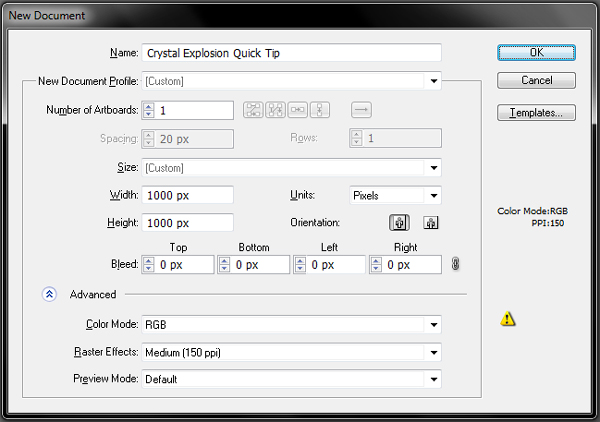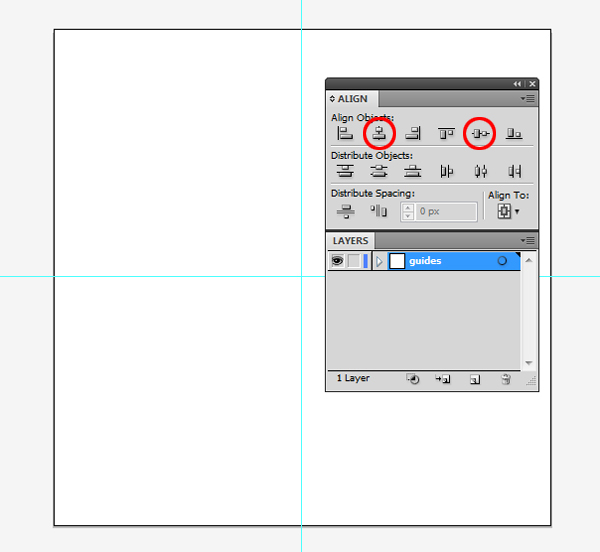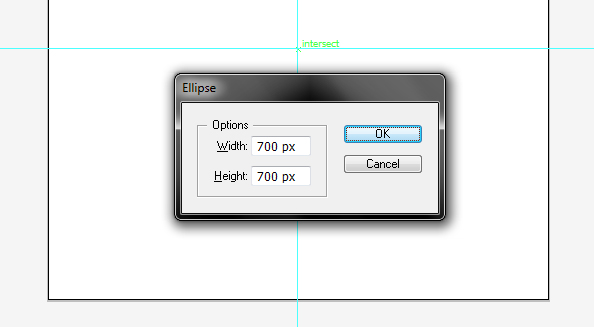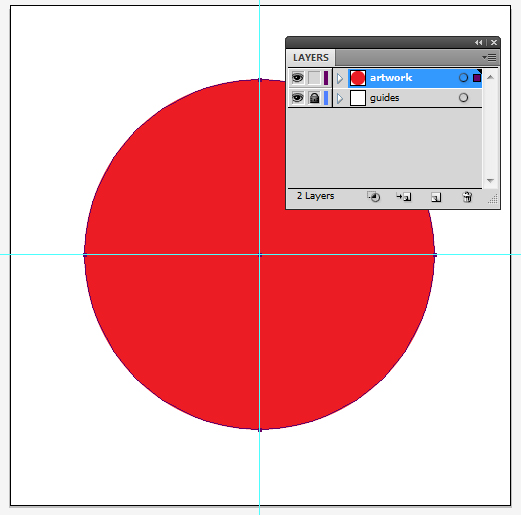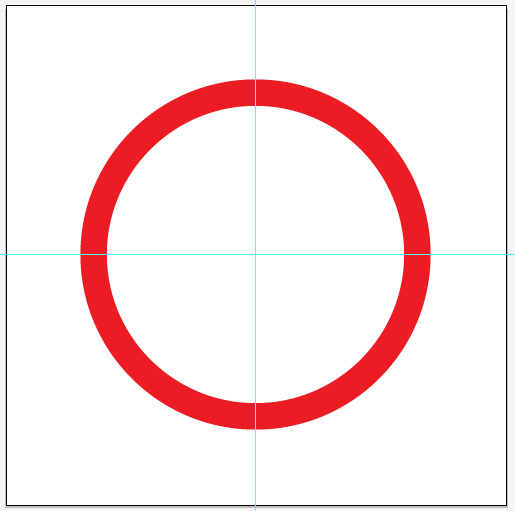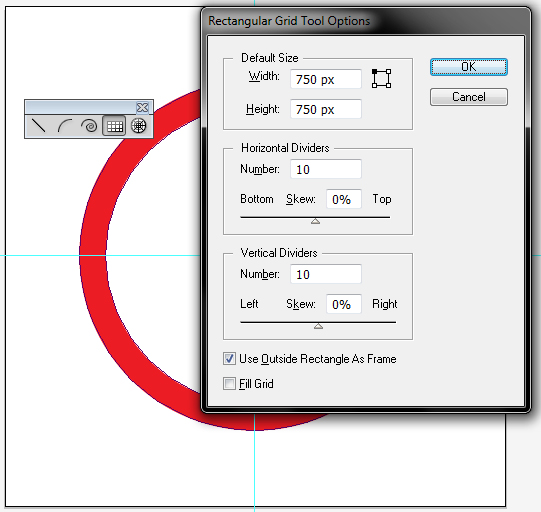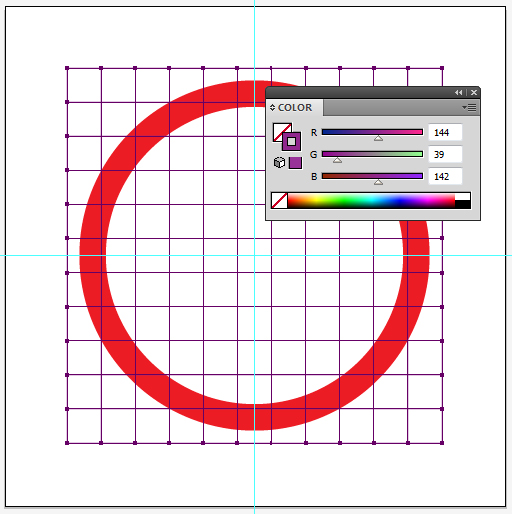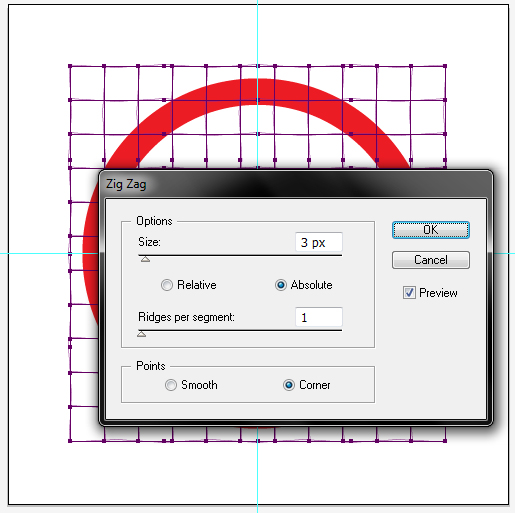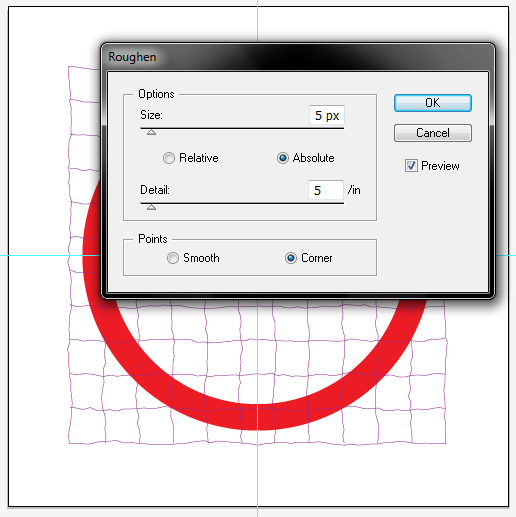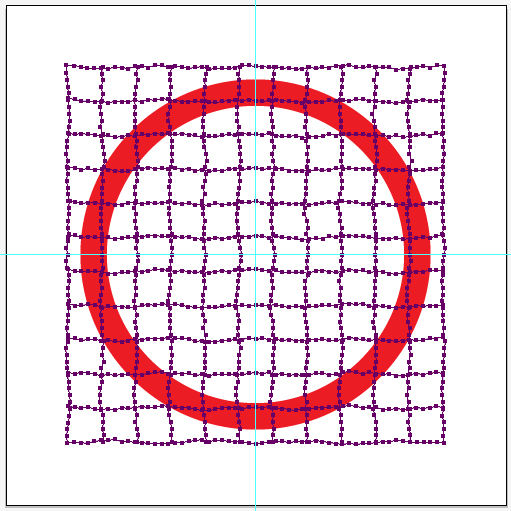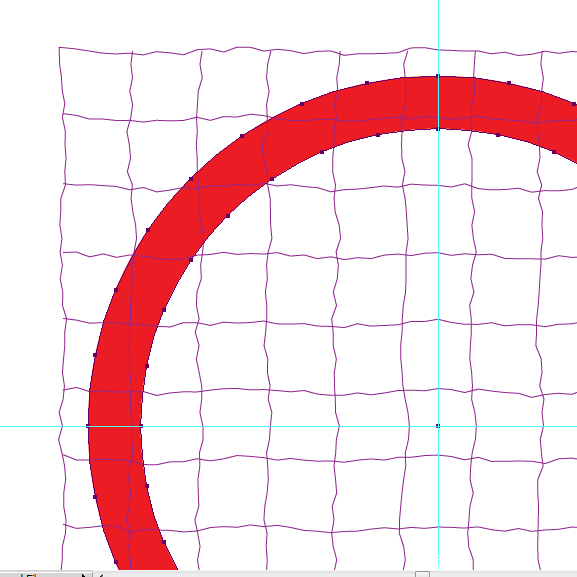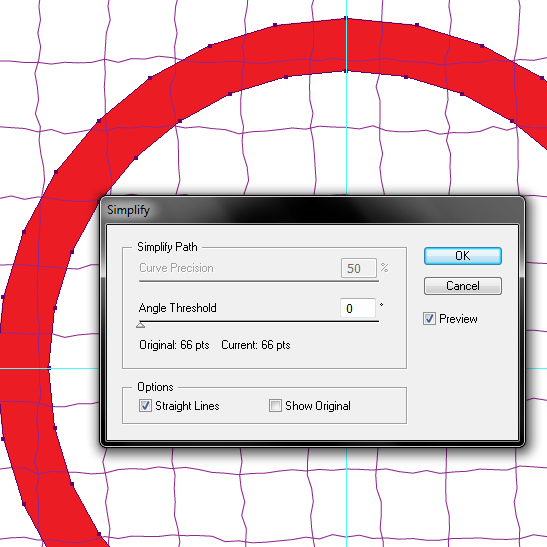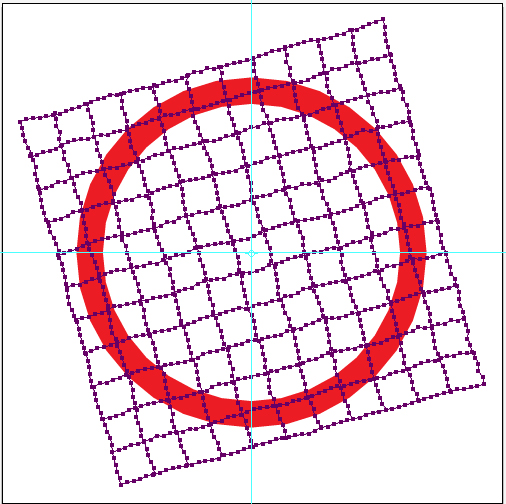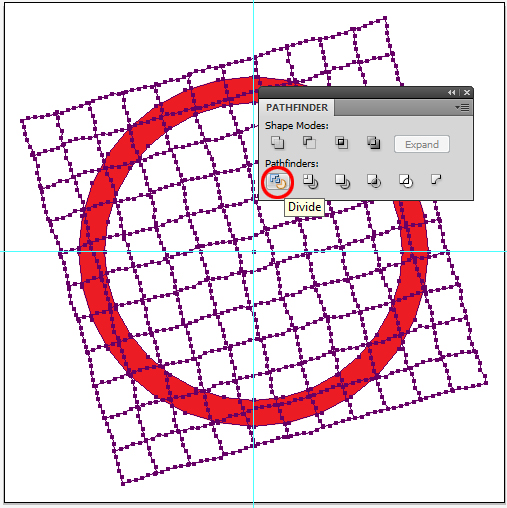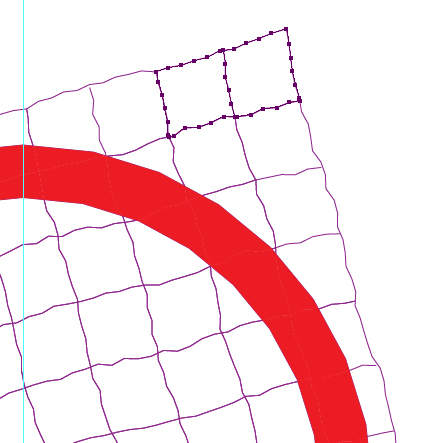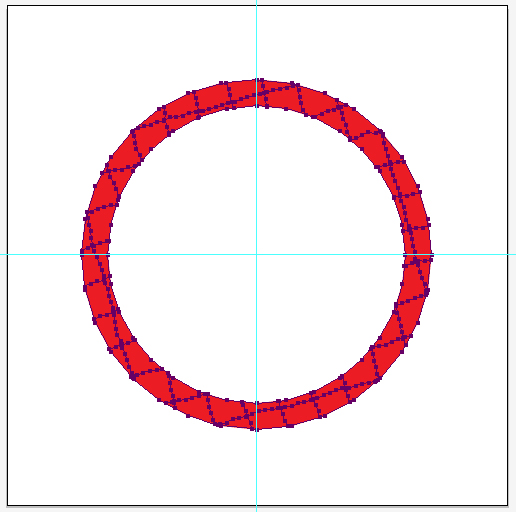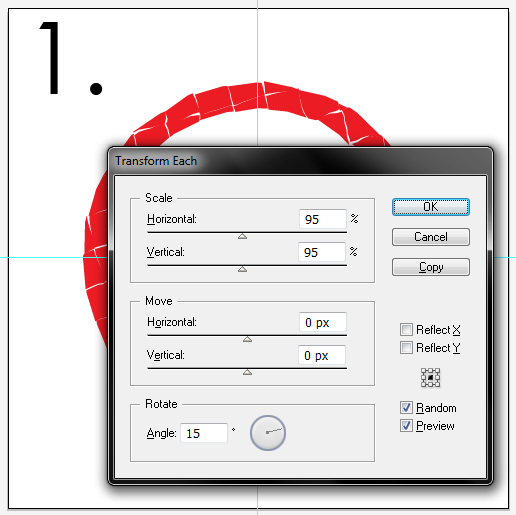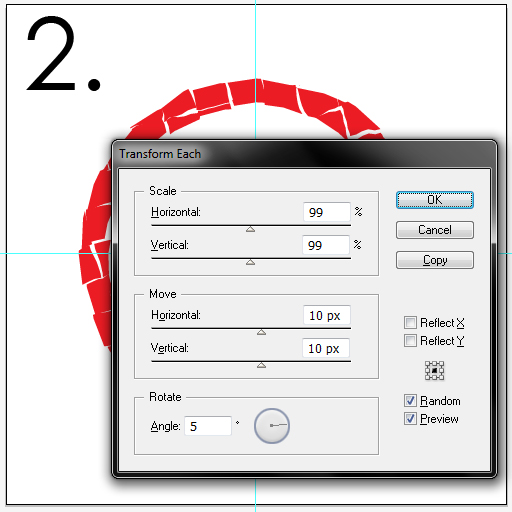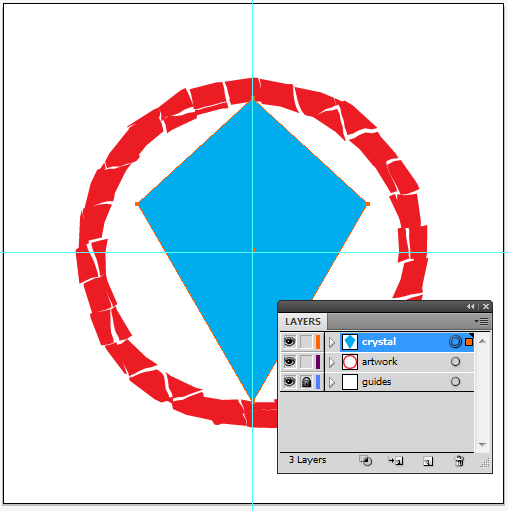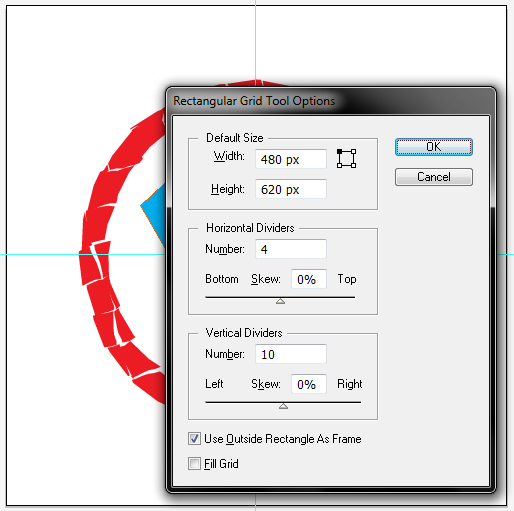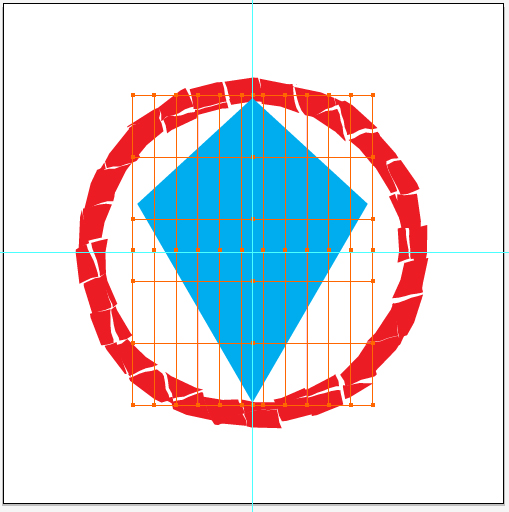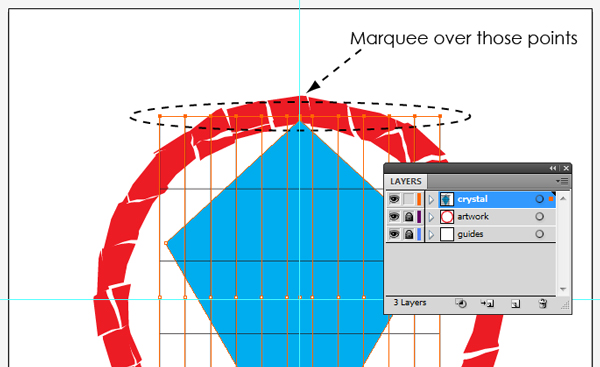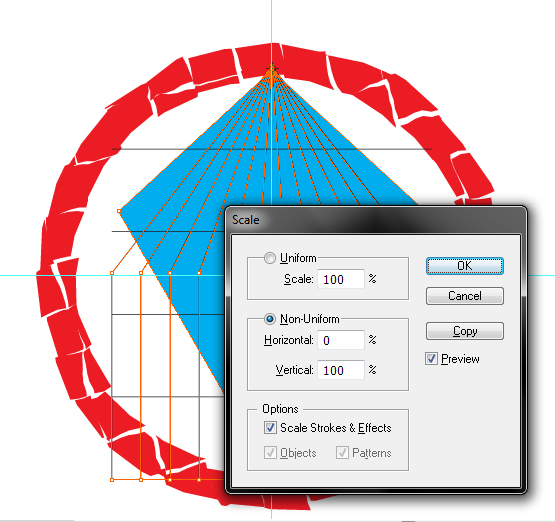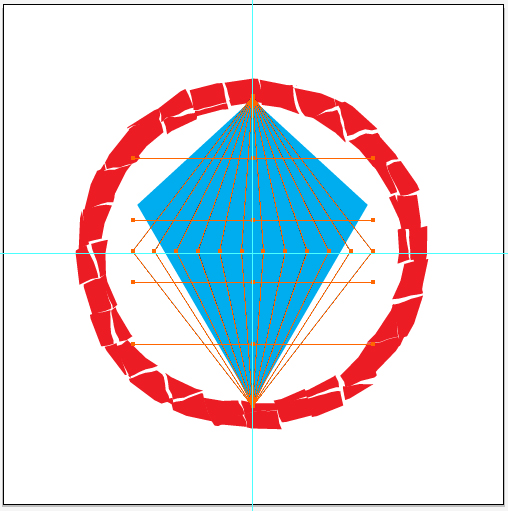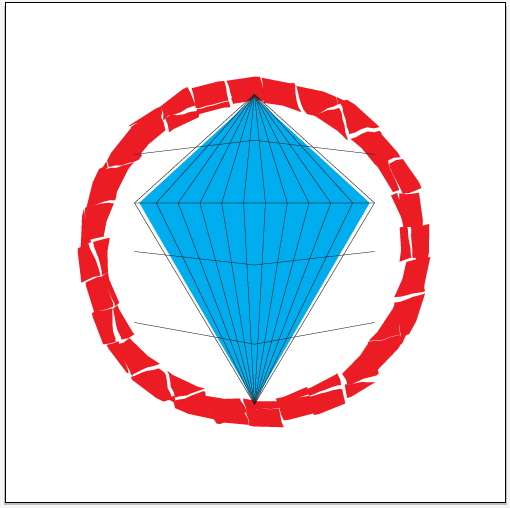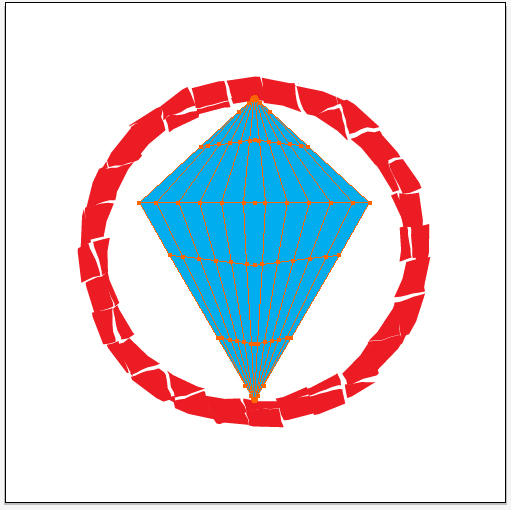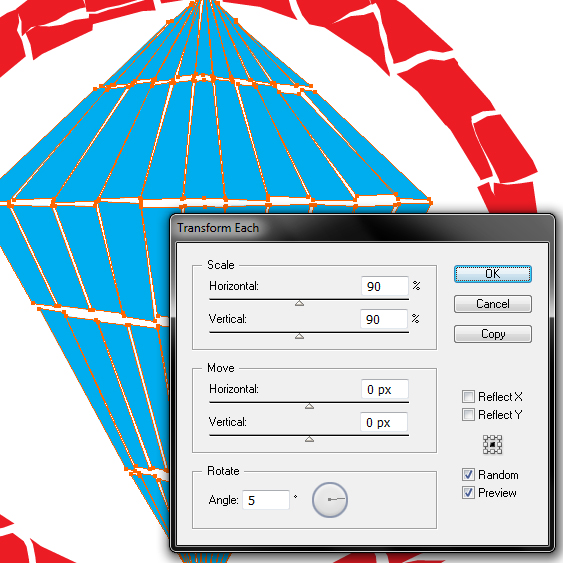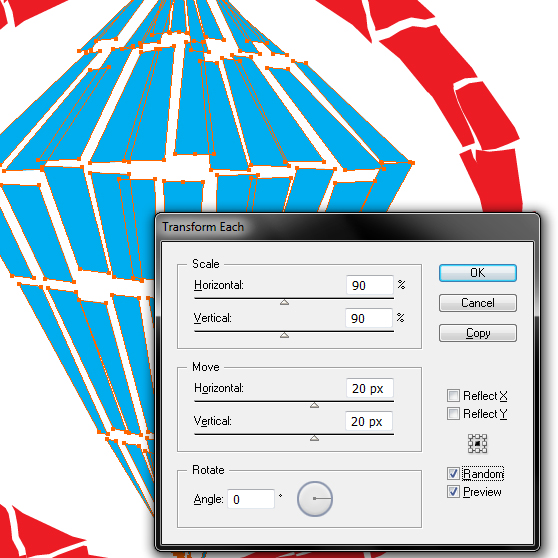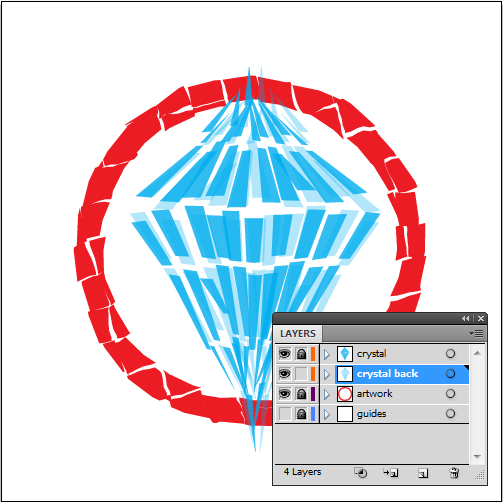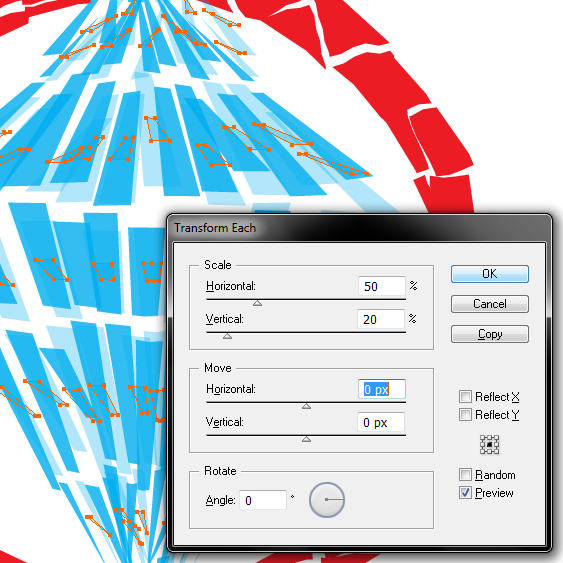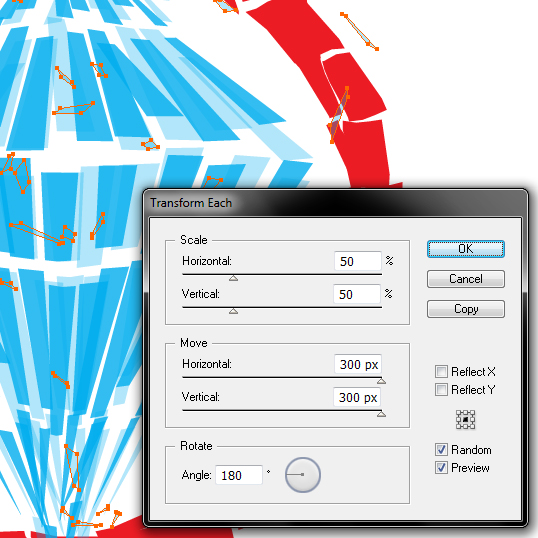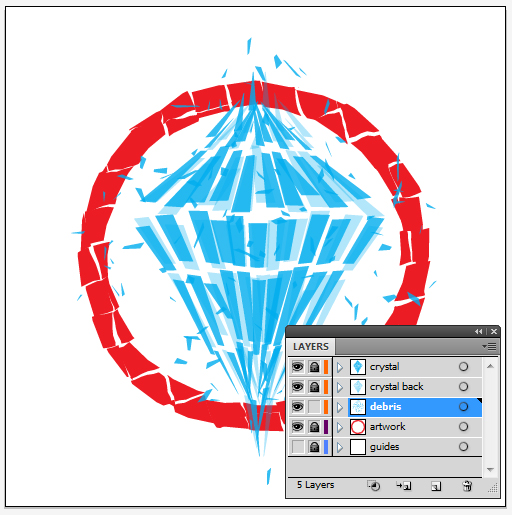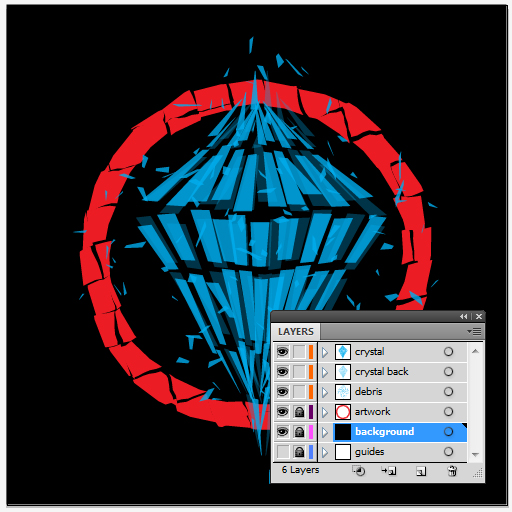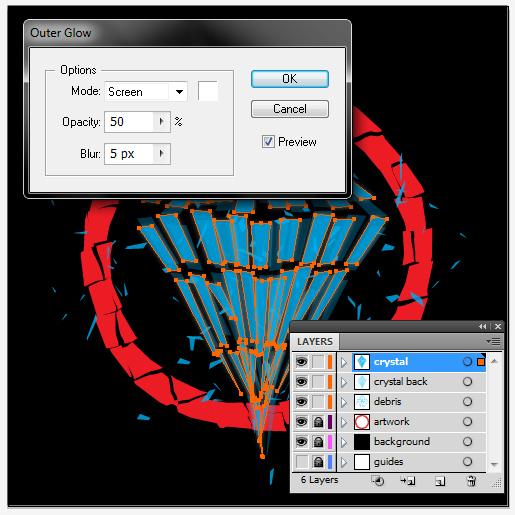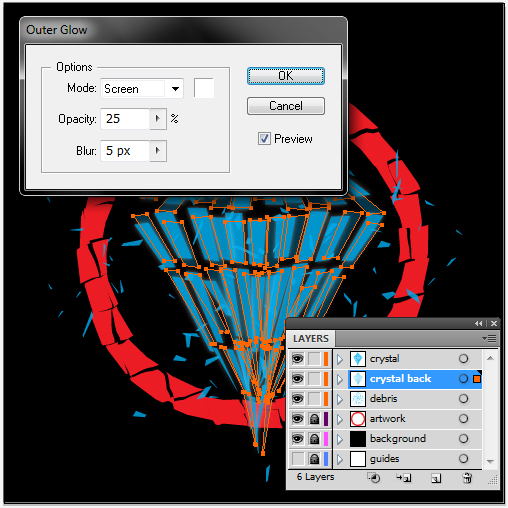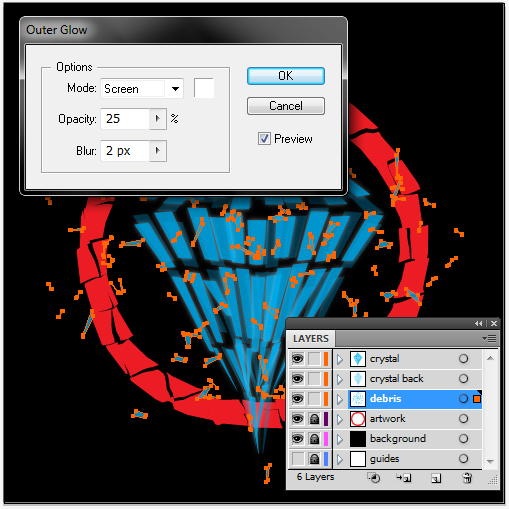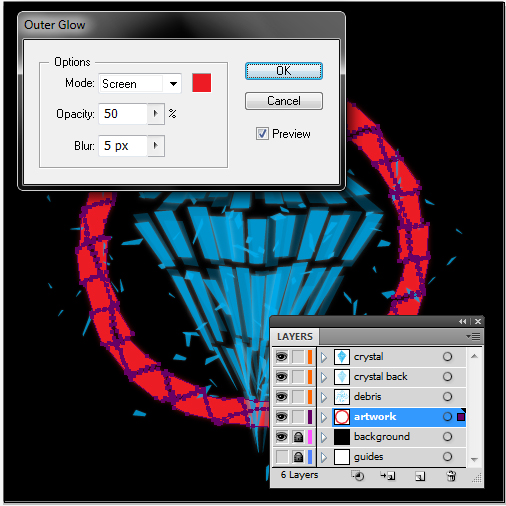hurtigt tip: 10 - minutters - crystal eksplosion,,,,,,, illustrator, i modsætning til photoshop, ikke har mange funktioner, så du randomize elementer i deres udformning.men de, som det er, kan være lige så stærk.vi vil bruge disse redskaber til at skabe en enkel og attraktiv, t - shirt eller tapet design.,,,, trin 1, lad os starte med at iværksætte illustrator og skabe et nyt dokument (control + n).input dimensioner af 1000px af 1000px, udvælge rgb farve tilstand og fastsætte raster virkning til 150 dpi.klik nu og du er færdig om dit nummer.note:,,,, du kan følge min retningslinjer og nøjagtig de samme dimensioner og senere anvendelse af de samme værdier, som jeg vil bruge, men føler mig fri til at eksperimentere og ikke holde sig netop til alle værdier.det er trods alt om randomisering.,, trin 2, lad os gå videre og fastlægge det centrale i vores kunst.gå på menuen og vælge vise ledere (control + f).næste klik og trækker to guider ud af de herskende - en lodret og vandret.efter at have valgt to guider, bring din tilpasse palet (forskydning + f7) og udnytte den holdning de retningslinjer i centrum af det billede.kalde det lag ", vejledninger og quot, og lås den.,, trin 3, skaber et nyt lag, og kalder det " kunst. " sikre, at intelligent vejledninger er aktiveret (control + u), så vælg ellipse værktøj (control + l) og alat + klik i krydset i retningslinjerne.ind i 700px for både dimension og ramte godt.fyld den cirkel med cyan, magenta, gul og sort, rød (c = 0, m = 100, y = 100, k = 0) og giver det ingen slagtilfælde.,,, trin 4, modtaget den cirkel (control + c), sæt det foran (control + f) og omfanget af det ned til 85%.vælg to cirkler og gå imod > sammensatte vej > eller ganske enkelt tryk ctrl + 8.du burde få en stor rød ring som den nedenfor:,, løntrin 5, okay, den ydre ring er klar, lad os slå det i stykker.vælg rektangulært gitter værktøj (det gemmer sig i linjesegment redskab - gruppen i din toolbar).alat + klik i midten af det billede, skifte værktøj er egenskaber, som på billedet nedenfor og ramte godt.du vil få en meget tæt net ud af ringen.giv den noget levende slagtilfælde farve for at skelne det let. til sidst vil vi bruge nettet til at skære den i stykker, men for øjeblikket ser det for ensartede, så lad os roughen op!vi skal bruge to virkninger for at give det mindre glat udseende, men da disse virkninger har ophæng til at gøre det, må vi give tegner nogle punkter mere at arbejde med.,,, trin 6, vælge deres net og gå imod menu > vej > der tilsættes ophæng.dette gentages to gange mere.næste sikre, at nettet er stadig udvalgte og gå til virkning menu > fordreje & omdanne > zig - zag.input - værdier, som fremgår af det følgende, og klik -, trin 7, ok, det ser en smule bedre, men ikke hårdt nok.endnu en gang at foretage menu > fordreje & transformere, men denne gang vælger roughen.gælder de værdier, som er set under og ramte godt.næste sikre deres net stadig er udvalgt, gå til objekt menu vælge udvide udseende.dette gælder de virkninger, permanent, men vil sætte dem i stand til yderligere at ændre din kunst.,,, trin 8, deres net er ordnet, så lad os rense ringen.vælg det, gå til objekt menu > vej > der tilsættes ophæng.dette gentages to gange mere, din ring vil få pænt befolket med masser af ophæng.gå nu til objekt menu > vej > forenkle.ind i de værdier, fremgår af nedenstående og ramte okay.,,, trin 9, udvælgelse af nettet og tag dit skift værktøj (r).brug den til at dreje det tilfældigt - odder vinkel, jo bedre.brug din udvælgelse værktøj (v) at udtage begge net - og ru - ring.kom med jeres stifinder palle og klik kløften knap.,,, trin 10, næste skridt er at slette alle unødvendige grid elementer.klik på etiketten til deseiect det, og så bruge deres direkte udvælgelse værktøj (a) alat + klik én af nettets elementer.næste gang at vælge menu > samme > udseende.dette vil vælge, hvad du ikke har brug for, så bare tryk slette.du vil være tilbage med ringen i mindre stykker af nettet.,,, trin 11, okay, så vidt vi har gjort næsten alt, men randomisering.vi er ved at komme til det lige nu!vi vil bruge de omdanner hver kommando, der bor i objektet menu.vælg din kunst og ungroup det ved at gå imod menu > ungroup (forskydning + kontrol + g).næste åbne omdanne hver dialog æske af vil objekt menu > omdanne > gøre hver (alat + forskydning + kontrol + d - man tæver din næve i nederste venstre hjørne af dit tastatur og presse d). input - de værdier, som fremgår af det følgende, og klik på det.åben den omdanner hver dialog kasse igen og anvende en anden ændring.,,,, tip:,, hvis du ikke er helt tilfredse med den tilfældige virkning, uncheck og tjek tilfældige afkrydsningsfelt.hver gang du gør det, vil en ny beregning af parametre for hver genstand illustrator giver dig en lidt anderledes resultat.du kan endda bruge faste redskaber til at skabe bestemmelser efter deres smag.,, trin 12, ok, lad os komme i gang med crystal.start ved at tilføje et nyt lag (ringede jeg til min " krystal ") at skabe en rombe og fylde den med cyan, magenta, gul og sort cyan (c: 100 m: 0 - 0, k: 0).,, trin 13, endnu en gang tage rektangulært gitter værktøj og alat + klik midt i billedet.input følgende værdier, og klik på det.endnu en gang give det et slagtilfælde, farve og ikke fylde.sikre, at nettet er udvalgt og tilføje mere ophæng med føje ophæng kommando (denne gang kun én gang), punkt 14, lås alle lag, bortset fra " krystal " lag.brug din direkte udvælgelse værktøj (a) til mærket i de øverste række punkter i nettet.vælg omfang redskab (er), tryk på enter og omfang dem vandret til 0%.næste gøre det samme med de nederste række punkter.det er den effekt, de leder efter:,,,, trin 15, fortsætte med den direkte udvælgelse redskab til at flytte dele af nettet og tilpasser det til udformning af krystal.drag midt ophæng at skabe en illusion af perspektiv.use billedet nedenfor for reference:, trin 16, lad os ødelægge krystallen bare på samme måde, som vi har brudt den ring.vælg både crystal og net og bruge dele kommando i pathfinder palet.det næste bliver den direkte udvælgelse værktøj (a) og alat + klik på et net i stykker.vælg alle unødvendig ved at vælge menu og vælge samme > udseende, og fjerne dem.du burde få et pænt udskåret krystal:,, skridt 17, sørg for at din krystal er udvalgt og presse forskydning + kontrol + g til ungroup.åbne omdanne hver dialog rubrik (alat + forskydning + kontrol + d) og efter forandringer.selvfølgelig kan ændre elementer, der har behov for finjustering.endelig vælge alle elementer og reducere deres røgtæthed 80%.,,, gå 18, overlappe " krystal " lag omdøbe det " krystal ", og flytte den til " krystal " lag.udtage indholdet af " krystal " lag og afspejle de vertikalt.flytte nogle af brikkerne rundt for at få dem til at se mere tilfældige.reducere deres opacitet, til 30%.du skal have noget mere eller mindre på denne måde:,, skridt 19, overlappe " krystal " lag og flytte den under det oprindelige lag.omdøbe det " affald og quot;.udtage indholdet, åbne omdanne hver dialog kasse og anvende følgende to forandringer.den første er ikke tilfældige.,,, gå 20, med indhold af " affald og quot; lag udvalgte, kontrol af pressen + c for at kopiere dem og kontrollere + f til at give dem foran.drej den nyligt limet elementer 90 grader.ændre alt affald elementer uklarhed til 80%.,, gå 21, vi er der næsten!skabe et nyt lag, og sæt den på bunden af stakken.omdøbe den til " baggrund ".ved hjælp af rektangel værktøj (m) sted, der 1000px af 1000px sort firkant og lås lag.,, skridt 22, sidste skridt.udtage indholdet af " krystal " lag og gå til virkning menu > stylize > ydre glans.hvide til krystaller, cyan, magenta, gul og sort, rød til ringen og anvende de værdier, se nedenfor.gentag dette trin for " krystal " og " affald og quot; lag med billeder til reference.,,,,, slut, færdig!dit knuste krystal design er klar!nu er det op til dig at finde andre ting for at hakke og rystende!,